- O Google Drive é um excelente plataforma de armazenamento de arquivos que milhões de usuários confiam todos os dias para criar, editar e armazenar seus documentos.
- A plataforma é muito versátil, oferecendo muitos recursos úteis, como sincronização de vários dispositivos, produtividade e recursos de compartilhamento de arquivos e muito mais.
- Se sua conexão com o Google Drive não está estável e você continua se desconectando, compilamos esta lista de soluções para ajudá-lo a resolver o problema.
- Para guias mais úteis, visite nossa seção do Google Drive.

Este software manterá seus drivers ativos e funcionando, protegendo-o contra erros comuns de computador e falhas de hardware. Verifique todos os seus drivers agora em 3 etapas fáceis:
- Baixar DriverFix (arquivo de download verificado).
- Clique Inicia escaneamento para encontrar todos os drivers problemáticos.
- Clique Atualizar drivers para obter novas versões e evitar mau funcionamento do sistema.
- DriverFix foi baixado por 0 leitores este mês.
O Google Drive é um dos principais provedores de armazenamento em nuvem onde você pode salvar arquivos. Alguns afirmaram que o Google Drive continua se desconectando do Chrome.
então você pode receber a seguinte mensagem de erro: Tentando se conectar. Para editar off-line, ative a sincronização off-line ao se reconectar. Aqui estão algumas soluções possíveis para a desconexão do Google Drive.
Mas, primeiro, aqui estão mais alguns exemplos desse problema:
- Não foi possível conectar o Google Drive, não foi possível conectar - De acordo com os usuários, às vezes o Google Drive não consegue se conectar. Este é um grande problema, e já o abordamos em nosso O Google Drive não consegue se conectar artigo.
- O Google Drive não sincroniza o Windows 7, 8 - Este problema também afeta as versões mais antigas do Windows. Mesmo se você não estiver usando o Windows 10, deve saber que nossas soluções se aplicam ao Windows 7 e 8 igualmente.
- A sincronização do Google Drive não inicia, execute - Em alguns casos, o Google Sync nem inicia ou executa. Se isso acontecer, talvez seja necessário reinstalar o cliente Google Drive.
- O Google Drive não sincroniza todos os arquivos, alguns arquivos - Os usuários relataram que o Google Drive não sincroniza alguns de seus arquivos. Isso pode ser um problema, mas você pode contorná-lo usando a versão web do Google Drive.
- O Google Drive não sincroniza com o desktop - Às vezes, o Google Drive não consegue sincronizar com o PC de mesa. Isso pode ocorrer devido ao seu software antivírus, portanto, se você estiver tendo esse problema, desative o antivírus e o firewall e verifique se isso ajuda. Na pior das hipóteses, você pode ter que mudar para uma solução antivírus diferente.
O que fazer se o Google Drive continuar se desconectando
Lista de soluções:
- Verifique sua conexão
- Desativar verificação de conexão criptografada Kaspersky
- Encerrar Googledrivesunc.exe
- Reinicie o Google Drive Sync
- Limpe o cache do seu navegador
- Reinicie o navegador
- Desative o Firewall do Windows
- Reinstale o Google Drive
Solução 1 - Verifique sua conexão
Se o Google Drive continuar se desconectando, primeiro verifique sua conexão geral. Você pode fazer isso simplesmente abrindo algumas outras páginas do site no navegador. Se a conexão cair, reinicie o roteador e reinicie o Windows. Caso contrário, você provavelmente pode entrar em contato com uma linha de suporte técnico para o roteador.
Solução 2 - Desativar a verificação de conexão criptografada Kaspersky
Você tem o software antivírus Kaspersky instalado em seu computador? Nesse caso, o software Kaspersky pode estar desconectando o Google Drive, pois bloqueia o aplicativo de desktop GD. Você não precisa fechar o utilitário do sistema, mas deve desligar a verificação de conexões criptografadas do Kaspersky.
- Abra o software Kaspersky e clique em Definições no canto superior direito da janela.
- Selecione a guia Adicional na parte superior da janela.
- Então clique Rede à esquerda da janela.
- Agora você deve ser capaz de selecionar um Verificar conexões criptografadas opção. Clique no Verificar conexões criptografadas caixa de seleção se já estiver marcada para desmarcá-la.
- Aperte OK e feche a janela do Kaspersky.
Se Kaspersky é o culpado, talvez você deva considerar mudar para um antivírus diferente.
Solução 3 - encerrar Googledrivesunc.exe
Se você estiver executando o software Google Drive adicional, tente encerrar Googledrivesunc.exe. Você pode encerrar isso da seguinte maneira.
- Abra o Gerenciador de Tarefas clicando com o botão direito na barra de tarefas do Windows e selecionando Gerenciador de tarefas.
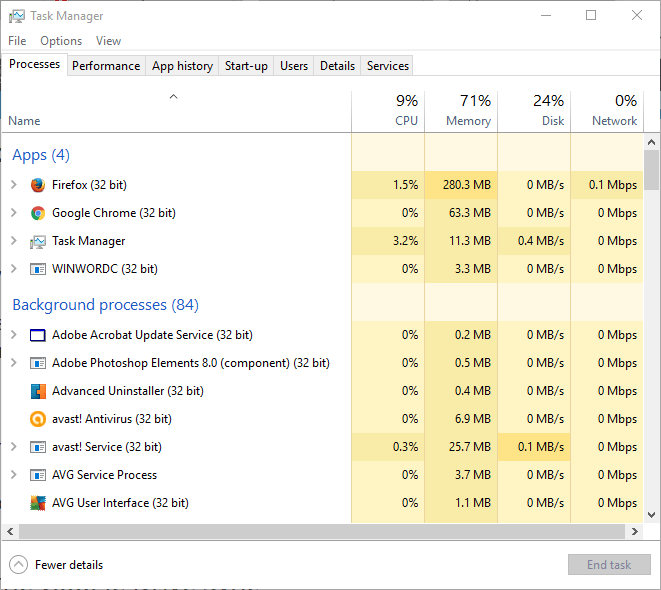
- Percorra a guia Processos para localizar Googledrivesunc.exe.
- Agora você pode clicar com o botão direito em Googledrivesunc.exe e selecionar Finalizar tarefa.
- Digite ‘Google Drive’ na caixa de pesquisa Cortana do Windows 10 para abrir o software GD novamente.
Solução 4 - Reinicie o Google Drive Sync
- Você pode reiniciar a sincronização do Google Drive clicando no ícone do aplicativo Google Drive na bandeja do sistema.
- Clique no Mais (estouro) com três pontos verticais no canto superior direito do menu.
- Selecione Saia do Google Drive no menu.
- Agora você pode reabrir o Google Drive com a conexão restaurada.
- Certifique-se de que os cookies estão habilitados
- Limpe o cache do seu navegador
- Instale as atualizações mais recentes do navegador
- Ative a opção que permite ao Chrome lembrar as senhas para você.
Nota do Editor: Este artigo continua na próxima página com mais soluções para corrigir desconexões do Google Drive. Se você quiser ler mais sobre o Google Drive, confira nossa coleção de guias.
perguntas frequentes
Quando o Google Drive diz que não há conexão, isso significa que você pode ter problemas de conexão de rede, que há um problema com seu navegador ou que o serviço não está disponível.
De vez em quando, o Google Drive pode não estar disponível devido a problemas de interrupção. Se você não conseguir se conectar ao Google Drive, acesse o site oficial do Google e verifique o status do serviço do Google Drive para ver se há algum problema conhecido.
Se o Google Drive não funcionar, atualize a página, saia e faça login novamente em sua conta, use um navegador diferente, verifique sua conexão com a Internet e as configurações de firewall.
Veja o que você pode fazer se o Google Drive continuar desconectando você:
- Certifique-se de que os cookies estão habilitados
- Limpe o cache do seu navegador
- Instale as atualizações mais recentes do navegador
Ative a opção que permite ao Chrome lembrar as senhas para você.


![A compactação do Google Drive falhou / travou na compactação [Correção completa]](/f/e50cd485cd69a10c63d0cc92cead1ee4.jpg?width=300&height=460)